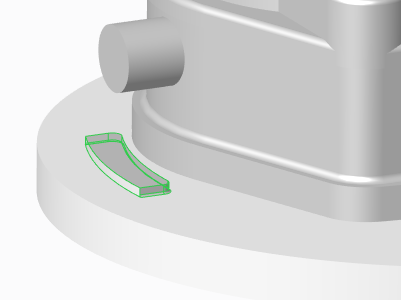Beispiel: Geometrie mithilfe einer Trennfläche verschieben
1. Wählen Sie die Flächen der kleinen Insel aus. Die verlaufende Fläche aus der große Insel wird automatisch ebenfalls ausgewählt. Um nur die kleine Insel verschieben zu können, müssen Sie die Fläche trennen.
a. Ausgewählte Insel
b. Verlaufende Fläche
2. Klicken Sie auf Bewegung (Move) und dann auf die Registerkarte Optionen (Options).
3. Wählen Sie das Feld Verlängerungsflächen (Extending surfaces), und wählen Sie die Verlängerungsfläche aus.
a. Ausgewählte Insel
b. Verlängerungsfläche
4. Wählen Sie das Feld Trennflächen (Splitting surfaces), und wählen Sie die Trennfläche aus.
a. Ausgewählte Insel
b. Trennfläche
5. Ziehen Sie einen Handle oder Bogen im Ziehgriff, um die ausgewählte Insel zu verschieben.
a. Ursprüngliche Insel
b. Verschobene Insel
6. Klicken Sie auf

, um das KE zu akzeptieren.
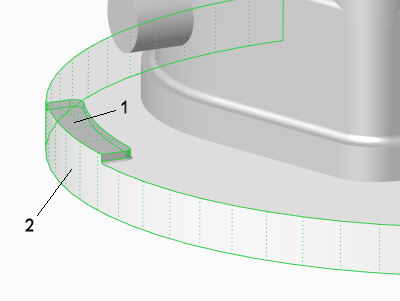
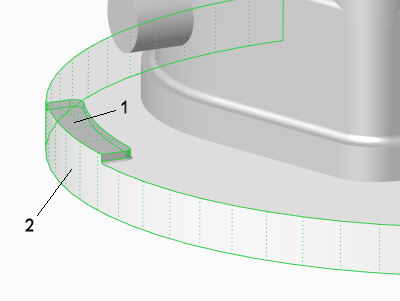
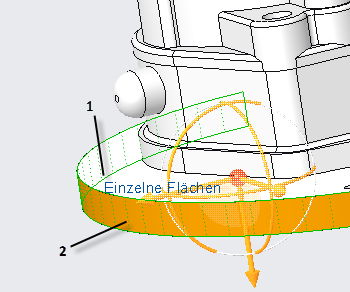
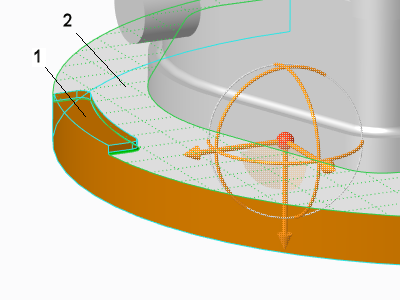
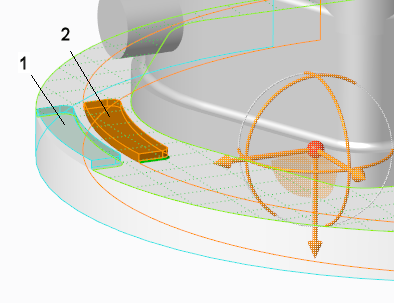
 , um das KE zu akzeptieren.
, um das KE zu akzeptieren.